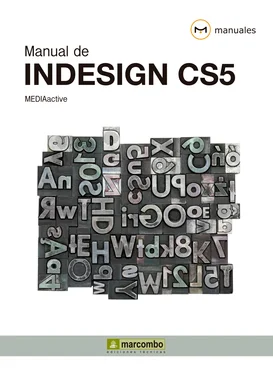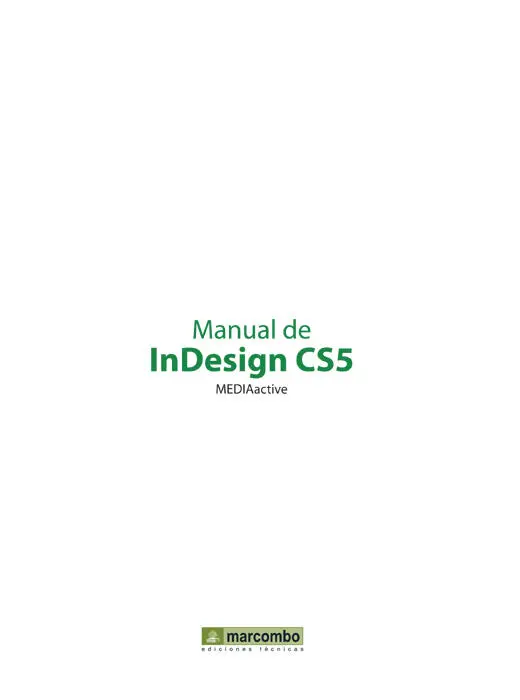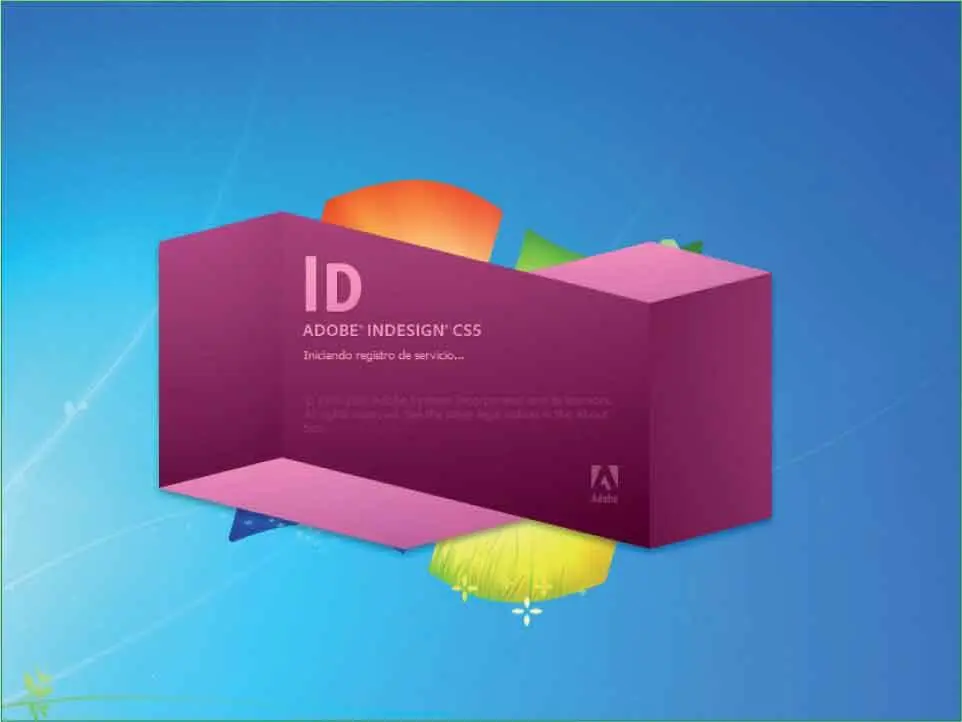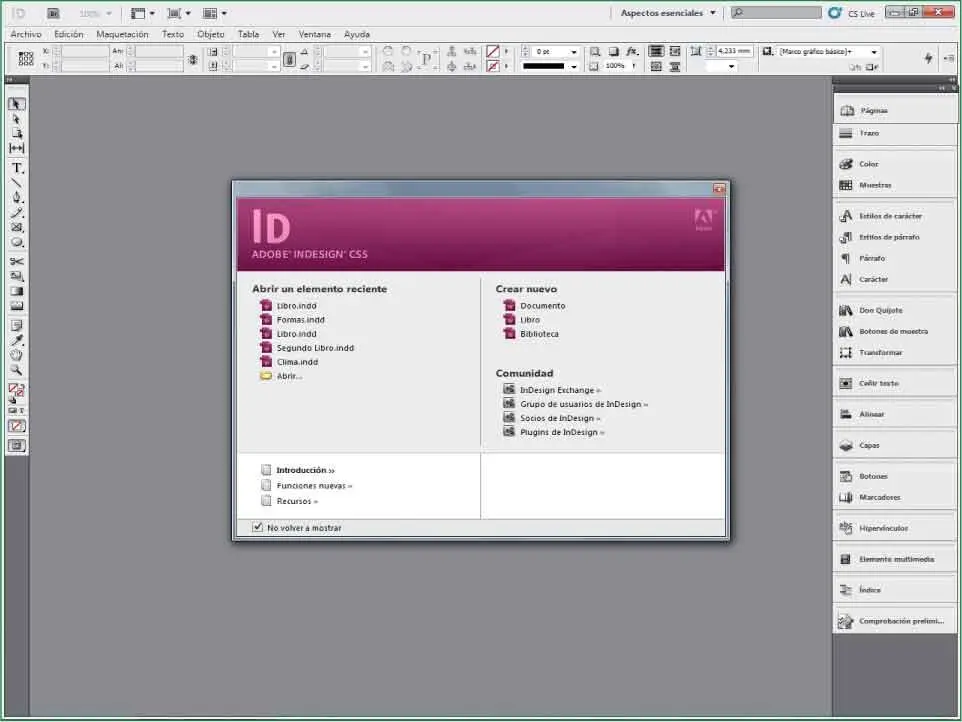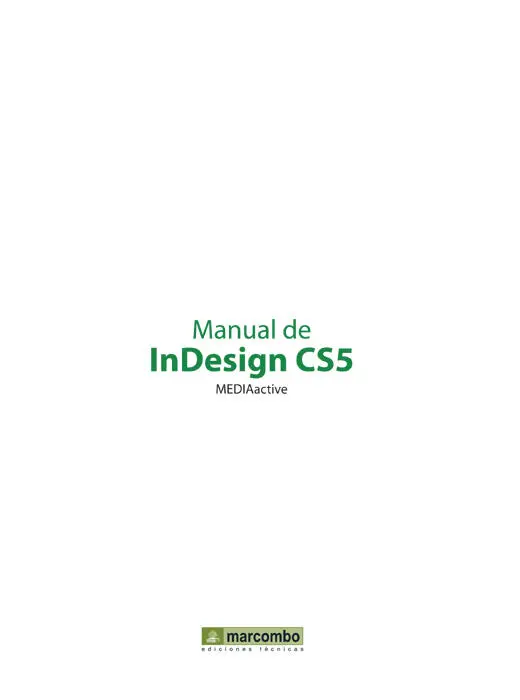
Manual de InDesign CS5
© MEDIAactive
© 2010 MARCOMBO, S.A.
Gran Via de les Corts Catalanes, 594
08007 Barcelona (España)
www.marcombo.com
Diseño de la cubierta: NDNU DISSENY GRÀFIC
Con la colaboración de:

«Cualquier forma de reproducción, distribución, comunicación pública o transformación de esta obra sólo puede ser realizada con la autorización de sus titulares, salvo excepción prevista por la ley. Diríjase a CEDRO (Centro Español de Derechos Reprográficos, www.cedro.org) si necesita fotocopiar o escanear algún fragmento de esta obra».
ISBN: 978-84-267-2044-3
Interfaz y documentos
Introducción
Lección 1. Abrir InDesign y conocer la ventana de bienvenida
Lección 2. Utilizar la ayuda de InDesign
Lección 3. Crear un nuevo documento
Lección 4. Guardar un documento
Lección 5. Cerrar y abrir documentos
Lección 6. Ajustar los valores de la página
Lección 7. Atajos de teclado
Texto
Introducción
Lección 8. Crear marcos de texto
Lección 9. Insertar texto
Lección 10. Características de un marco de texto
Lección 11. Colorear un marco de texto
Lección 12. Crear y editar colores
Lección 13. Aplicar un borde a un marco de texto
Lección 14. Conocer el panel Páginas y añadir páginas
Lección 15. Colocar texto
Lección 16. Enlazar y desenlazar cuadros de texto
Páginas
Introducción
Lección 17. Crear páginas maestras
Lección 18. Diseñar páginas maestras
Lección 19. Aplicar y modificar páginas maestras
Lección 20. Suprimir páginas
Lección 21. Mover páginas
Lección 22. Secciones y numeración
Lección 23. Desplazarse por las páginas
Visualizatión
Introducción
Lección 24. Cambiar la visualización del documento
Lección 25. Aplicar zoom
Lección 26. Guías inteligentes y rejilla de base
Lección 27. Ver reglas y medidas
Lección 28. Mostrar caracteres ocultos
Párrafo
Introducción
Lección 29. Modificar el tipo y el tamaño del texto
Lección 30. Modificar el color y el estilo del texto
Lección 31. Aplicar sangrías
Lección 32. Cambiar el interlineado
Lección 33. Alinear un párrafo
Lección 34. Crear capitulares
Lección 35. Controlar la separación de palabras
Lección 36. Kerning y tracking
Lección 37. Ajusta la escala del texto
Lección 38. Crear y aplicar estilos de carácter
Lección 39. Crear estilos de párrafo
Lección 40. Aplicar estilos de párrafo
Lección 41. Controlar líneas viudas y huérfanas
Lección 42. Crear filetes
Tablas y columnas
Introducción
Lección 43. Dividir un marco de texto en columnas
Lección 44. Convertir el texto en tabla
Lección 45. Insertar una tabla
Lección 46. Configurar tablas
Imágenes
Introducción
Lección 47. Crear marcos de imagen
Lección 48. Insertar imágenes
Lección 49. Encajar imágenes
Lección 50. Escalar imágenes
Lección 51. Utilizar la herramienta de transformación libre
Lección 52. Voltear, rotar e inclinar imágenes
Lección 53. Rotar pliego
Lección 54. Ceñir texto
Lección 55. Editar imágenes originales
Combinaciones de correspondencia
Introducción
Lección 56. Preparar sobres para la combinación
Lección 57. Combinación de datos
Texto animado
Introducción
Lección 58. Crear texto en trazado
Lección 59. Convertir trazado de texto en trazado
Lección 60. Añadir texto sobre imágenes
Lección 61. Pies de ilustración interactivos
Objetos
Introducción
Lección 62. Crear una biblioteca de objetos
Lección 63. Aplicar objetos desde la biblioteca
Lección 64. Trazar líneas
Lección 65. Cambiar la forma y contenido de los objetos
Lección 66. Cambiar vértices
Lección 67. Duplicar un objeto
Lección 68. Duplicar con parámetros un objeto
Capas y organización
Introducción
Lección 69. Agrupar y desagrupar objetos
Lección 70. Bloquear y desbloquear objetos
Lección 71. Organizar objetos
Lección 72. Alinear objetos
Lección 73. Fusionar objetos
Lección 74. Trabajar con capas
Lección 75. Gestionar capas
Objetos multimedia
Introducción
Lección 76. Aplicar transiciones entre páginas
Lección 77. Crear botones
Lección 78. Insertar botones
Lección 79. Cambiar elementos maestros
Lección 80. Usar el panel Vínculos
Lección 81. Crear hipervínculos
Lección 82. Añadir archivos de sonido
Lección 83. Añadir archivos de video
Lección 84. Crear marcadores
Lección 85. Crear entradas y subintradas
Lección 86. Insertar referencias cruzadas
Comprobar y corregir documentos
Introducción
Lección 87. Comprobar la ortografía
Lección 88. Usar la comprobación preliminar interactiva
Lección 89. Crear perfiles de comprobación preliminar
Lección 90. Usar la revisión ortográfica dinámica
Creación de libros
Introducción
Lección 91. Crear un libro y añadir documentos
Lección 92. Controlar el contenido de un libro
Lección 93. Sincronizar el contenido de un libro
Lección 94. Crear una tabla de contenido
Lección 95. Crear hojas de contactos
Exportar e imprimir
Introducción
Lección 96. Obtener una vista previa
Lección 97. Imprimir un documento
Lección 98. Establecer las opciones de impresión
Lección 99. Exportar un documento a PDF
Lección 100. Exportar un documento Flash
Lección 101. Exportar un documento a Dreamweaver
Lección 102. Exportar e imprimir un libro
Lección 103. Crear libros electrónicos
Lección 104. Obtener información de archivo
InDesign CS5: interfaz y documentos
Introducción
InDesign es uno de los programas de la siute de Adobe y es actualmente el programa de maquetación más usado y extendido en el mundo. Desde su primera aparición en el mercado en el año 1999 su inerfaz y herramientas han ido mejorando hasta hacer posible que la organización y modificación de todos los elementos del producto sea ágil y fluida y los resultados sean cuidados y competentes. La versión CS5 de InDesign ha incorporado varias novedades que continúan mejorando el programa.
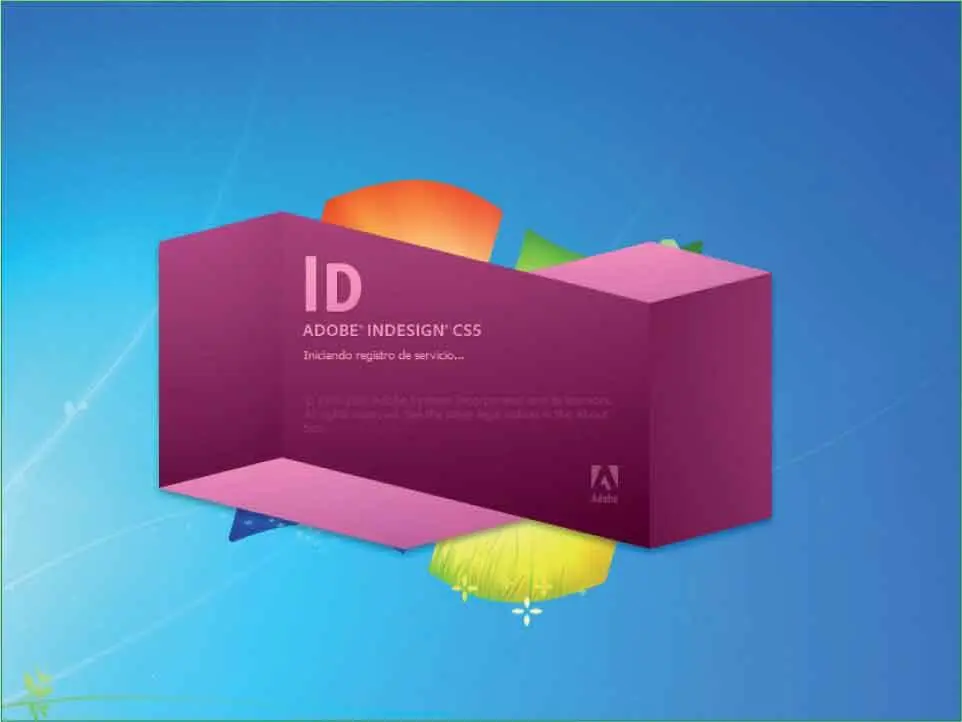
La pantalla de apertura de los programas de Office es una novedad en esta versión 2010 y permite cancelar el proceso de arranque del programa antes de que se cargue. A la derecha, una nueva página de Microsoft Word en blanco.
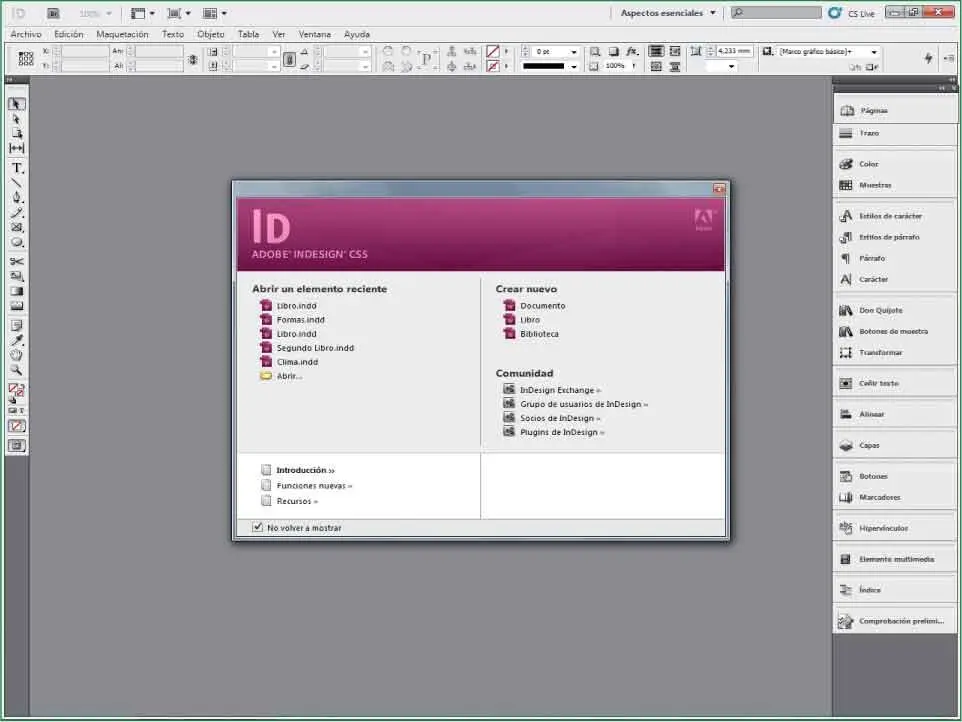
la interfaz de InDesign CS5 permite trabajar con el programa de una manera más eficaz que en versiones anteriores. Esta versión mantiene elementos incorporados en la versión CS4 como la Barra de aplicación, situada en la parte superior del área de trabajo, cuyos botones permiten cambiar fácil y rápidamente a otro espacio de trabajo, modificar la vista de un documento y acceder a elementos como Adobe Bridge.
Читать дальше